Выход из строя БП компьютера – довольно неприятная поломка, причем симптомы неисправности могут быть совершенно разными и указывать на иные составные части системника. Компьютер либо не включается вообще, либо выбивает синий экран и зависает, либо не работает жесткий диск, оптический привод, видеокарта. Чтобы установить источник проблем, рекомендуем вам начать диагностику с проверки блока питания. Сейчас мы расскажем, как провести ее в домашних условиях.
- Признаки неисправности блока питания
- Народный способ проверки блоков питания
- Диагностика блока питания при помощи специального тестера
- Как проверить блок питания с помощью мультиметра?
Читайте далее, вопрос будет подробно рассмотрен. Сразу отметим, что мы не описывали диагностику при помощи специальных программ, т.к. эта методика не является универсальной, а их показания могут оказаться неточными.
Признаки неисправности блока питания компьютера
Как мы уже писали, признаки могут быть разными. Благо чаще всего системный блок просто перестает реагировать на нажатие кнопки включения или при подаче напряжения кулер на блоке совершает полоборота и затихает. Подобный симптом может также наблюдаться с вентиляторами процессора, корпуса. Он указывает либо на подачу недостаточного напряжения на контакты питания материнской платы и ЦП либо на проблему в самой «материнке».
Диагностика компьютера — Как продиагностировать Блок питания[PSU] в компьютере — OCCT и FurMark
Частый выход из строя жестких дисков, планок оперативной памяти, видеокарт и даже материнских плат тоже может происходить из-за завышенных напряжений на выводах БП. Если комплектующие «горят» с незавидной регулярностью, обязательно обратите внимание на блок.
Еще один симптом – глухие зависания ПК, периодические BSOD ошибки, причину которых не удается установить в процессе диагностики других комплектующих. Иногда их вызывает пониженное напряжение на блоке питания вследствие его поломки или низкого напряжения в электросети дома, квартиры.
К счастью, проверить напряжения не так уж и сложно, а протестировать БП на включение вообще плевое дело. Все это можно сделать в домашних условиях и в большинстве случаев описанных далее тестов будет вполне достаточно.
Однако, существуют и неявные неисправности БП, для диагностики которых нужен лабораторный осциллограф для проверки пульсаций выходного тока, поэтому если вы занимаетесь ремонтом компьютеров, но условия или квалификация не позволяют работать с подобным оборудованием, настоятельно рекомендую всегда иметь под рукой запасной заведомо рабочей блок питания хотя бы на «честных» 400 Ватт. БП китайского происхождения с надписью Power Supply 400W Mamoi Klyanus может просто не потянуть нормальную систему. К примеру, мощности хватит только для одного HDD или SSD.
Простейший способ проверить работоспособность блока питания
Чтобы просто проверить, находится ли блок питания в теоретически рабочем состоянии, если сам ПК отказывается запускаться, нужно извлечь и включить блок питания. Для этого нам понадобится крестовая отвертка и прямые руки, чтобы вытащить БП из корпуса, а также простая канцелярская скрепка или кусочек проволоки со снятой изоляцией. Из него мы изготовим перемычку. Итак:
Как проверить блок питание компьютера? Проверка и диагностика БП
- Откиньте боковую крышку (для корпусов стандарта ATX она крепится двумя винтами);
- Аккуратно отсоедините контактные разъемы с материнской платы, ЦП, видеоадаптера, дисковода, жестких дисков;
- Выкрутите 4 винта, которые держат БП в корпусе ПК, отсоедините блок и положите на стол, к розетке пока не подключайте;
- Просто понюхайте блок – если запах горелой проводки выедает нос, исправность детали под большим вопросом – можете сразу заказывать новую, если же ничего такого нет, то продолжайте диагностику;
- Сделайте из скрепки, провода без изоляции, проволочки V – образную перемычку;
- С помощью этой перемычки нам нужно замкнуть зеленые и черный контакты на коннекторе 20 pin (разъем материнской платы), контакты находятся рядом, ошибиться сложно;
- Когда установите перемычку, подключайте сетевой кабель и жмите на блоке кнопку ВКЛ (если она есть).
Далее возможно 3 варианта:
- Кулер в блоке начал вращаться без остановок – БП теоретически в рабочем состоянии;
- Вентилятор вращается, на фоне слышен писк, треск, шипение – налицо неисправность блока питания, скорее всего, пищат транзисторы, могли вздуться конденсаторы (или даже взорваться), не в порядке обмотка трансформатора. Такой блок лучше не использовать.
- Кулер стоит, никаких звуков нет – подключаем к разъему molex кулер или жесткий диск к sata. Если стороннее устройство работает (от винчестера ощущается вибрация по руке), то, вероятно, у вас просто сгорел вентилятор в БП, он не охлаждается и работает неправильно. Если внешний вентилятор или HDD «не заводится» — работу блока уже не проверишь, т.к. он «умер» (в лучшем случае сгорел предохранитель).
В зависимости от результата, можете или идти покупать новый компьютерный блок питания, или искать проблему в других составляющих персонального компьютера, или разобрать БП, чтобы проверить в порядке ли компоненты, убрать пыль, заменить вентилятор. Рассмотрим последний вариант.
Визуальный осмотр блока питания, чистка
Чтобы вскрыть ваш блок питания ПК, нужна только крестовая отвертка. Питание, конечно же, необходимо предварительно отключить. Вы откручиваете 4 болта по концам на горизонтальной плоскости устройства и снимаете крышку. Под ней вас ожидает пыльная плата с кучей компонентов, микросхем, радиаторами охлаждения и жгут проводов, выходящий наружу.
Возьмите кисточку, уберите ею пыль и визуально осмотрите компоненты. Уделите особое внимание конденсаторам. Их верхние части должны быть ровными, если увидите вздутие – деталь под замену. Купить ее можно в ближайшем магазине радиодеталей, сказав продавцу номинал «кондера» (написан на нем сбоку). То же самое можно сказать о стеклянном предохранителе (если он есть).
Проверьте, чтобы волосок в нем был цел, при необходимости – замените.
Заметьте, я не рекомендую вам разбирать БП, если вы не имеете опыта в ремонте электроники. Кроме того, в блоках питания стоят большие конденсаторы, которые могут взорваться. Кстати, если вы слышали хлопок, после которого компьютер выключился и больше не включается, можно даже не проверять нагрузку – лучше сразу приступить к выбору блока питания в ближайшем магазине, ведь, скорее всего, виноваты взорвавшиеся конденсаторы. Менять их рентабельно только на дорогих БП высокой мощности.
Если дело в кулере, чтобы заменить его вам понадобится снять плату, выпаять провода от старого вентилятора и припаять новый – подойдет любой кулер на 12 Вольт совместимого размера. Обычно используются кулера 80 или 120 мм. Также, в случае, когда вентилятор работает, но начал издавать неприятные звуки, его можно попробовать смазать, но значительно продлить срок эксплуатации детали все равно не выйдет. Тем более, вы уже разобрали блок. После обнаружения неисправности и ремонта, сборку проведите в обратной последовательности.
Как проверить блок питания компьютера работоспособность специальным прибором?
Тем, кому часто приходится проверять БП стационарного компьютера, но не хочется каждый раз заморачиваться с перемычкой или носить с собой мультиметр, могу порекомендовать покупку небольшого приборчика – тестера блоков питания. В нем припаяно несколько разъемов для тестирования всех коннекторов БП и напряжений на контактах.
Чтобы начать тест просто подключите 20 или 24 пиновый разъем материнской платы и подайте питание. Дальше можно подключать и остальные коннекторы поочередно. На фронтальной стороне тестера находятся сигнальные диоды. Они загораются, если на контакт подается нужное напряжение, а прибор воспроизводит звуковой сигнал.
Единственная проблема этого карманного тестера в точности. Точнее в том, что никто, кроме китайцев, изготовивших прибор, не знает насколько он правдиво выдает информацию. А это важно, поскольку отклонения выходного напряжения более 5% от нормы критичны и вызывают признаки неадекватного поведении компьютера и могут привести к выходу из строя центрального процессора, материнской платы, твердотельного накопителя и других компонентов.
Поэтому для полноценного тестирования вам понадобится проверенный точный мультиметр с функцией амперметра и вольтметра. О том, как работать с ним расскажем далее.
Использование мультиметра для проверки блока питания ПК, ноутбука, монитора
Замер выходного напряжения позволяет установить основные симптомы неисправности блока, его нестабильной работы, причину выход из строя других компонентов персонального компьютера. По схеме проверки цепи вам нужно будет промерить напряжения всех контактов на разъемах.
В БП используется 5 основных цветов + зеленый провод для включения. Напряжения на них должны быть следующими:
- Черный – земля;
- Желтый – 12V, допускаются отклонения 11.4-12.6 Вольта;
- Красный и фиолетовый (дежурное напряжение) – 5V, отклонения по норме 4.75-5.25В;
- Оранжевый 3.3V, допускаются пределы 3.14-3.47В;
- Синий – это -12V, здесь напряжение может быть от -10.8В до -13.2В.
По этой таблице вы сможете понять, какое напряжение будет на всех контактах разъемов, цветовая схема несложная.
Технология замера тоже проста до невозможности:
- Знакомое уже замыкание перемычки на зеленом и черном помогает запустить БП;
- Мультиметр выставляется в режим вольтметра постоянного тока на 20;
- Минусовой щуп (черный) подключается к черным контактам, плюсовым (красный) вы проверяете напряжения на всех остальных контактах, кроме зеленого и голубого, они, как правило, не требуют проверки.
После окончание тестирования подача энергии прекращается и питание БП выключается. Вы же понимаете, проблема кроется в блоке питания или других элементах. К сожалению, эта инструкция не поможет вам замерить стабильность работы устройства, но вы точно убедитесь в соответствии или несоответствии параметров детали заводским и примите решение о том, стоит ли приобретать блок на замену.
Тестирование блока питания ноутбука, монитора
Что касается методики проверки БП, питающего монитор или ноутбук, тут все предельно просто. На тыльной стороне блочка всегда есть шильдик, на котором указано номинальное выходное напряжение. Найдите его и запомните цифру напротив надписи Output.
- Установите мультиметр в режиме вольтметра постоянного тока;
- Плюсовым красным щупом прикоснитесь к центральному контакту коннектора;
- Минусовой черный щуп приложите на корпус;
- Замерьте напряжение и сопоставьте его с указанным в параметрах БП (допускается отклонение примерно до 10%);
- Пошатайте провод, убедившись, что напряжение не теряется, следственно обрыва нет.
Главное, действуйте с осторожностью, чтобы не вызвать короткое замыкание. Оно может привести к выходу из строя исправного блока питания.
Надеемся, наша статья помогла вам научиться диагностировать неполадки правильно. Если же вы протестировали БП и поняли, что пора покупать новый, помните, что при выборе обязательно учитывается мощность ПК. Конечно, можно подключить мощную систему к слабому блоку, но у вас опять начнутся проблемы (после запуска компьютера начинаются «тормоза», ПК выключается на этапе загрузки операционной системы, отказался загружаться после добавления нового жесткого диска или ОЗУ).
Перед покупкой рассчитайте необходимую мощность через специальный калькулятор. Приобретая блок, отдавайте предпочтение моделям хотя бы на 30% мощнее, чем показал калькулятор. Запас важен на будущее. Также используйте источник бесперебойного питания или хотя бы сетевой фильтр, чтобы продлить срок службы БП.
Источник: softcatalog.io
Проверка блока питания на работоспособность

Поломка компьютерных блоков питания – довольно частое явление. Самым неприятным последствием может быть выход из строя комплектующих системного блока компьютера, питание которых напрямую зависит от четкой работы БП.
Причин неисправностей может быть множество: например, если источник эксплуатируется у Вас довольно давно или условия эксплуатации неблагоприятные – отсутствие дополнительной защиты скачков напряжения. Вредное воздействие оказывают сильная запыленность среды, в которой он работает, повышенная температура и влажность.
Основные очевидные признаки, те, что сразу видно:
- компьютер не включается;
- горелый запах в области БП;
- корпус «бьет» током.
Однако могут быть случаи, когда сразу не понятно, является ли блок причиной всех неприятностей:
- внезапные зависания и перезагрузки ПК (чаще всего происходящие в момент просадок напряжения);
- отказы в работе комплектующих таких, как жесткий диск, из-за отсутствия питающего напряжения на выходах источника;
- вдруг начинает повышаться температура в корпусе, перестают работать вентиляторы охлаждения;
- любые ошибки при включении компьютера.
Это основные, но далеко не все встречающиеся сейчас признаки неисправностей.
Как проверить блок питания
Проверить свой БП можно самостоятельно, предварительно обесточив, путем визуального осмотра, прибегнув к помощи канцелярской скрепки и используя мультиметр.
Визуальный осмотр

Начните диагностику внимательно осмотрев свой источник внутри, разобравши, приступить к исследованию на дефектные компоненты.

Обратите внимание на электролитические конденсаторы, нет ли среди них вздувшихся? Не перегорел ли предохранитель, нет ли явно выраженных подгоревших элементов, каково состояние входных фильтров? Замените вызвавшие подозрение компоненты, не забыв соблюсти правильную полярность (в случае с кондерами).
Часто в дешевых источниках с целью снизить стоимость вместо электрических фильтров ставят просто перемычки (как на картинке сверху). Это может стать причиной некоторых проблем.
Проверяем с помощью скрепки
Проверить свой БП Вы сможете без подключения нагрузки. Для этого будет достаточно одной скрепки или просто куску провода чтобы замкнуть 2 пина ATX вывода – 4 и 5-й – зеленый и черный.
Чистка компьютера или ноутбук от пыли
Ниже приведены распиновка и фото, как это выглядит.


Включив БП в сеть, при таком замыкании этого будет достаточно, чтобы его запустить без материнской платы, для проверки. Однако такое подключение нежелательно, ввиду возможного выхода из строя без нагрузки, поэтому будьте внимательны, не перегружайте свой источник.
Используем мультиметр

Если у Вас есть мультиметр с тонкими щупами, то можно продиагностировать выходные напряжения.

Для этого «кидаем» черный щуп на землю (пин GND). А красным поочередно проверяем напряжения согласно приведенной ниже таблице (стандарт ATX имеет две версии).
То есть цепляя красный щуп к пурпурному контакту, показанном в данной распиновке (9-й), должны получить постоянное выходное напряжение +5В+5%.
К зеленому (14 контакт) – около +3,3В+5%. К желтому (10й) — +12В+5%, к синему -12В+5% и так далее.
Если Вы не уверены в том, что делаете – не делайте этого. В противном случае – таким образом можно проверить цепи блока питания, протестировать материнскую плату на пробои, провести более глубокие исследования неисправностей.
Как видим для самой простой проверки блока питания на работоспособность не требуется особых навыков и умений, однако нужны внимательность и осторожность.
Источник: composs.ru
Как проверить блок питания компьютера самостоятельно


Блок питания является важным компонентом системы, и без него компьютер просто не сможет работать. Он обеспечивает требуемой электрической энергией все потребители внутри корпуса компьютера, при этом преобразуя поступающее из розетки переменное напряжение в постоянное. Выбирая блок питания для компьютера, необходимо руководствоваться его мощностью, исходя из количества потребителей, которые будут к нему подключены. Если блок питания выйдет из строя, не будет работать весь компьютер. Именно поэтому, если компьютер перестал включаться, важно проверить блок питания на работоспособность, и имеется несколько способов, как это сделать.
Признаки неисправности блока питания

Нет конкретного симптома, по которому можно было бы сказать, что из строя в компьютере вышел именно блок питания. Имеется ряд признаков, которые характерны для поведения компьютера при неисправности питающего элемента. Можно констатировать, что блок питания не работает в должном режиме (или имеется другая проблема) при следующем «поведении» компьютера:
- При нажатии на кнопку включения не происходит ничего, то есть, нет световой, звуковой индикации и кулеры не начинают вращаться. Поскольку блок питания является компонентом, который питает другие элементы постоянным напряжением, велика вероятность, что он вышел из строя или имеются другие проблемы с передачей питания на элементы компьютера – разрывы в проводах, нестабильная подача переменного напряжения из сети;
- Включение компьютера происходит не всегда с первого раза. В такой ситуации может быть виноват блок питания, плохое соединение разъемов или неисправность кнопки включения;
- Компьютер самопроизвольно выключается на этапе загрузки операционной системы. Это может происходить из-за прерывистой передачи напряжения от блока питания на другие компоненты компьютера. Так же подобная проблема может указывать на перегрев блока питания и принудительное отключение.
Блок питания – надежный элемент компьютера, который крайне редко приходит в негодность. Если блок питания сломался, причиной тому является его низкое качество изготовления или подача по сети напряжения с постоянными перепадами. Кроме того, блок питания может выйти из строя, если неверно произведен расчет при его подборе для конкретной конфигурации компьютера.
Как проверить блок питания
Если у компьютера появился один из симптомов, перечисленных выше, не следует сразу грешить на блок питания. Неисправность может возникать и по другим причинам. Чтобы точно убедиться в наличии проблем с питающим компонентом системы, необходимо провести диагностические работы. Имеется 3 метода, как проверить блок питания компьютера самостоятельно.
Шаг 1: Проверка передачи напряжения блоком питания
Чтобы убедиться в том, что блок питания включается, необходимо выполнить следующую проверку:

- Снимите боковую крышку компьютера, чтобы получить доступ к внутренним компонентам.
- Полностью отключите компьютер от сети – рекомендуем не только вытащить питающий кабель из розетки, но и нажать кнопку отключения подачи энергии на блоке питания, выставив ее в положение off (0).

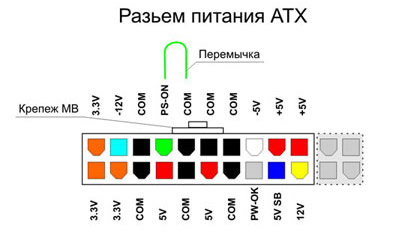
На разъеме определите два контакта, замыкание которых является для блока питанием сигналом подключения к материнской плате. Эти контакты очень просто найти. Они могут быть обозначены цифрами 15 и 16 или к ним подходят зеленый и черный провод с блока питания, расположенные рядом. Обратите внимание, что черных проводов на разъеме может быть несколько, тогда как зеленый, чаще всего, один.

Вставьте перемычку-скрепку в обнаруженные контакты, чтобы имитировать для блока питания процесс подключения к материнской плате. Убедитесь, что скрепка вставлена плотно, и она прижимает оба контакта. Если это так, отпустите скрепку (поскольку через нее может пойти напряжение) и включите блок питания компьютера (не забудьте, что он может быть отключен не только от розетки, но и собственной кнопкой off/on).
Необходимо отметить, что данная проверка показывает работоспособность блока питания на включение. Но даже в том случае, если по ее результатам кулер блока питания начал вращаться, это еще не значит, что устройство полностью исправно. Перейдите к следующим шагам проверки блока питания.
Шаг 2: Как проверить блок питания мультиметром
Если вы убедились, что блок питания получает напряжение от сети и при этом работает, необходимо проверить, отдает ли он требуемое постоянное напряжение. Для этого:

- Подключите к блоку питания любое внешнее сопротивление – дисковод, жесткий диск, кулеры;
- Далее возьмите мультиметр, выставленный на измерение напряжения, и подключите отрицательный вывод диагностического прибора к черному контакту 20/24-выводного разъема блока питания. Черный контакт при подобном подключении считается заземлением. Положительный щуп мультиметра подключите поочередно к контактам разъема, к которым подходят провода следующих цветов, а также сравните значения с идеальным напряжением:
В ходе измерения возможны погрешности в ±5%.
Если измеренные значения отличаются от идеальных, можно диагностировать неисправность блока питания и необходимость его замены.
Шаг 3: Как визуально проверить блок питания
При отсутствии мультиметра (или при необходимости дополнительной диагностики) можно визуально проверить блок питание на наличие неисправности. Для этого:

- Отсоедините блок питания от корпуса компьютера, открутив 4 (или 6) винтов, на которых он закреплен;
- Разберите блок питания, открутив винты, находящиеся на его корпусе;
- Визуально осмотрите микросхему блока питания. Обратить внимание необходимо на конденсаторы. Если они вздуты, то их выход из строя мог послужить причиной поломки блока питания. В подобной ситуации (при желании) можно перепаять конденсаторы, заменив их на аналогичные по номиналу.
Когда проблем с конденсаторами не наблюдается, рекомендуется удалить всю пыль из блока питания, смазать вентилятор и собрать устройство обратно, а после попробовать подключить.
Источник: okeygeek.ru